
Привет Хабр! Несколько дней назад ко мне в руки попало необычное и очень крутое устройство. Наверное, по заглавной картинке можно догадаться о его назначении, однако, это лишь вершина айсберга. Меня больше всего впечатлил уровень реализации. Естественно, все подробности под катом, но для начала, раз уж это подробная статья, будет небольшая вводная — бизнес кейс, так сказать.
Предположим, вы владелец розничной сети по продаже мобильных телефонов. Ну или возьмем пониже: вы решили запустить свой бизнес и попробовать открыть салон мобильной связи. Ваша бизнес-модель оказалась удачной. Помимо продажи новых телефонов и контрактов к ним вам удалось создать эффективную систему дополнительных сервисных услуг. Вдобавок ко всему, вы принимаете в трейд-ин старые аппараты, причем платите за них достаточно хорошие деньги. Поток клиентов растет, и вы чувствуете, что могли бы обслуживать больше людей, но вот скорость обслуживания этого уже не позволяет.
Однако вы ведь много читали об эффективном бизнесе на Хабре, поэтому уверены, что надо стараться максимально оптимизировать процессы и, конечно, знаете, что в вашем деле очень важна внимательность к деталям.
И вот, анализируя затраты времени, вы обнаружили что клиенты в основном люди нетехнические и поэтому регулярно просят помочь с, казалось бы, несложными вещами: перекинуть записную книжку на новый телефон, сохранить смски и фотки, записать мелодии вместо тех дурацких, что поставил производитель, установить программки. На все это у ваших продавцов уходит масса времени, и постоянно образуются очереди. А уж принятие на комиссию старого телефона способно отвлечь одного из продавцов на полчаса-час: помимо сохранения (или удаления) данных клиента из аппарата вам надо внимательно осмотреть телефон, оценить работоспособность всех компонентов, объявить цену и обосновать ее. Можно, конечно, нанять еще продавцов, открыть новую точку или даже несколько. И, наверное, вы бы так и поступили. Но как человек изобретательный и технически грамотный, вы решили сначала поискать возможности автоматизации всей этой рутины и попытаться обойтись текущими мощностями и сэкономить.
И вот после пары дней поиска вы уже с удивлением читаете про устройство Cellebrite, которое умеет все, что вам надо и даже больше. Давайте почитаем вместе.
Итак, оказывается, существует целая крупная компания, которая давно и успешно занимается вопросами переноса данных между телефонами, автоматизирует диагностику и помогает строить аналитику и оптимизировать работу розничных сетей мобильной связи. Компания эта – Cellebrite. Ее устройствами активно пользуются операторы и ритейлеры примерно в 60 странах мира.
Мне дали на несколько дней посмотреть устройство вживую. Поэтому, помимо описания, поделюсь также собственными впечатлениями.
Основные возможности
Помните, когда вы впервые купили новенький смартфон и собрались перенести в него все контакты и ценные смски со старых телефонов?
Хорошо, если к предыдущим аппаратам сохранился дата-кабель. Тогда алгоритм такой: копируем контент в какой-нибудь Samsung PC Studio или Nokia PC Suite, затем экспортируем его в CSV-подобный формат и импортируем в аккаунт Google или Apple.
Если дата-кабеля в телефоне нет, то для начала надо было перекинуть все на симку, а затем вставить ее в новый смартфон, перенести контент с симки в память телефона и синхронизировать записную книжку с сетевым профилем.
А что делать, если контактов и смсок в телефоне больше, чем может поместиться на симке? Что делать, если телефонная записная книжка несовместима по формату контактов с SIM-картой? Также надо не забыть перекинуть фотки, ролики, привычные мелодии звонка.
У меня на момент покупки смартфона накопилось 4 аппарата с ценными данными. Часть из них я перенес в свое время вручную, просто вбив контакты в гугл-акаунт. С некоторыми смсками пришлось распрощаться, потому что в одном из телефонов я так и не нашел способа перенести их из памяти телефона на SIM-карту, а дата-кабель давно и безвозвратно потерялся. Ну и надо ли говорить, что все это заняло уйму времени, даже при том, что я неплохо разбираюсь в железках. Что говорить о людях без таких навыков… Они будут рады заплатить небольшие деньги за то, что им перенесут весь контент за несколько минут.
Устройство Cellebrite Touch, как уже, наверное, понятно, позволяет решить эту и многие другие задачи с минимальными усилиями. Необходимо (да и то не всегда) лишь знать модель телефона, чтобы выбрать его из каталога более чем 5000 поддерживаемых устройств. Да, именно так: производитель скрупулезно разрабатывает отдельную процедуру переноса контента для каждой модели из каталога. Учитываются все особенности конкретного телефона, и пишется подробная инструкция.
В тех редких случаях, когда телефон не поддерживается, достаточно извлечь SIM-карту, вставить в адаптер, и через него будет считан весь контент.
Итак, какие возможности дает Cellebrite Touch:
- Перенос данных с телефона на телефон (поддерживает более 5000 моделей: iOS, Android, BlackBerry, Windows Mobile, Symbian, Palm и другие).
- Перенос данных с телефона на SIM-карту и наоборот.
- Резервное копирование данных телефона на внешний носитель или в облако.
- Восстановление данных из резервной копии на телефон.
- Очистка данных на телефоне и восстановление заводских настроек.
- Многоканальная диагностика работоспособности узлов телефона.
- Возможность быстрой и точной оценки стоимости принимаемого на комиссию телефона по результатам диагностики прямо в магазине.
- Загрузка новой прошивки.
- Загрузки приложений и контента на телефон.
- Сохранение подробной статистики всех операций для дальнейшего анализа.
- Удаленный мониторинг точек продаж, аналитика.
Внешний вид и комплектация
Внешне весь комплект упакован в черный чемоданчик внушительного размера.

Само устройство внутри занимает неожиданно мало места.

А основное пространство занято странного виде кейсом в форме книги, открывая которую, видим вот такую картину:

Листаем:

Вызывает уважение и выглядит очень многообещающе и серьезно. В памяти сразу всплывают телефоны из далекого прошлого с зоопарком дата-кабелей, каждый из которых стоил вполне существенных денег, но давал заветную возможность поставить, наконец, любимую мелодию на звонок или полазить в интернете по GPRS с ноутбука на даче.
Здесь можно найти практически все кабели, которые когда-либо были изобретены многочисленными компаниями, отстаивающими собственный стандарт. Сейчас ситуация намного лучше, но старых телефонов у людей еще ой как много. Кабелей, к слову сказать, около 50, и в альбоме есть еще свободные слоты — задел на будущее. Есть там, конечно, и micro-USB, и кабели для линейки айфонов. Все они пронумерованы, но названия моделей телефонов на них указаны не всегда, что, впрочем, большой проблемой не является, как увидим ниже. Сами номера идут не последовательно, в нумерации есть пропуски, поэтому найти кабель с номером, скажем, 25 – не очень тривиальная задача.
Вот полное содержимое сумки:

Теперь рассмотрим само устройство. Если приподнять экран, то внешне оно выглядит как толстый маленький ноутбук-трансформер без клавиатуры. По сути это ноутбук и есть, но функционал его заточен строго под решаемые задачи.


Сверху расположен откидной сенсорный экран с защитной пленкой, навигационные кнопки, динамик и различные индикаторы: питание, батарея, активность SSD, Bluetooth, Wi-Fi.

Снизу – отсек для батареи и светодиодные индикаторы уровня заряда.

Все боковые разъемы закрыты резиновыми защитными крышечками. Вряд ли это водонепроницаемость, но от пыли они точно защищают.
Слева можно найти разъем для наушников и VGA-выход для вывода картинки на внешний монитор, а также 1 порт USB и один разъем RJ-45, который, как потом оказалось, является по сути последовательным портом. USB и COM необходимы для подключения дата-кабелей мобильного телефона – источника данных.


Вот один из телефонных кабелей:


Справа точно такая же пара USB и RJ-45 для телефона-приемника, разъем питания и ползунок включения и блокировки устройства.

На передней панели разъем для адаптера считывателя сим-карт и решетка вентиляции.

Задняя панель закрыта откидной крышечкой, за которой можно найти еще несколько разъемов и кнопок: кнопка включения/выключения беспроводных интерфейсов, кнопка сброса, порт mini-USB, два дополнительных порта USB, слот для SD-карты, разъем Ethernet для проводного подключения к сети и крепление Kensington Lock – чтобы в салоне связи устройство не утащили.

В общем, все как у хорошо оснащенного ноутбука. Благо, толщина позволяет свободно уместить все перечисленные разъемы.
В сумке также лежит считыватель для сим-карт под 3 формата: SIM, micro-SIM и nano-SIM,


довольно подробное руководство, DVD-диск без опознавательных знаков, адаптер питания и, что очень умилило – антистатическая щеточка для очистки контактов телефона.

Самое смешное, что именно щеточка мне пригодилась, без нее ничего не работало! Об этом ниже.
Технические характеристики глубоко изучать смысла нет, потому что устройство со своей задачей справляется без проблем. Однако для справки:
- Процессор: Intel Atom Z510
- Память: 1 Гб
- Диск: SSD 4 Gb
- ОС: в моем экземпляре была Windows XP, однако, насколько я знаю, обычно это одна из версий Windows Embedded.
Но все же основная суть устройства — проприетарное ПО для работы с телефонами. Недаром штат разработчиков в Cellebrite – 150 человек. ПО регулярно обновляется при подключении к сети, добавляется поддержка новых телефонов, исправляются ошибки, расширяются функции.
Есть возможность кастомизировать устройство под брэнд заказчика (простите за англицизмы). Например, так сделали Vodafone:
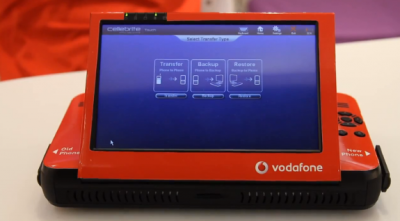
а так Билайн:

Количество сервисных функций также настраивается. Полагаю, что от этого зависит цена.
Кстати, о цене – она отнюдь не мала: 90000 рублей. Да, это дорого для технически несложного устройства, но поставляемое ПО и сервисная поддержка не имеют аналогов. Поэтому цена, на мой взгляд, оправдана. Тем более, что не требуется покупать более одного устройства на салон связи.
Тестируем
Мне пришлось покопаться на полке со старым железом и извлечь на свет несколько полузабытых телефонов. Я нашел следующих подопытных:
- совсем древняя, но супер-удобная Nokia 1101 без намека на дата-кабель
- почти такая же древняя Nokia 1208, на нижней стороне которой есть очень маленький странный разъем
- Sony-Ericson J300i, для которого мне, в свое время, никакими усилиями не удалось переписать контакты с телефона на SIM, а дата-кабель давно потерялся
- Samsung S5560 – очень странный телефон с какой-то жутко тормозной проприетарной самсунговской операционкой. Был когда-то в сердцах выброшен из-за постоянных глюков и зависаний
- Samsung Galaxy Note I — мой рабочий телефон
- Samsung Galaxy Note II – рабочий телефон жены
К сожалению, iPhone у меня нет, поэтому протестировать не удалось. Безусловно, очень здорово было бы посмотреть, как контакты и сообщения с Android прозрачно переносятся в iOS.
Функция загрузки приложений на моем экземпляре устройства не работала (не была активирована производителем — это контролируется через интернет удаленно). Я тестировал считывание данных с телефона на флэшку и диагностику телефонов. Перенос проверять не стал, потому что не хотелось перемешивать SMS-ки и контакты с разных аппаратов, а совсем пустого телефона под рукой не оказалось.
Процедура очень простая и не требует чтения руководства, потому что вся информация пишется прямо на экране.
Для начала надо выбрать интересующую операцию. В нашем случае это сохранение данных телефона — «Копирование в архив».
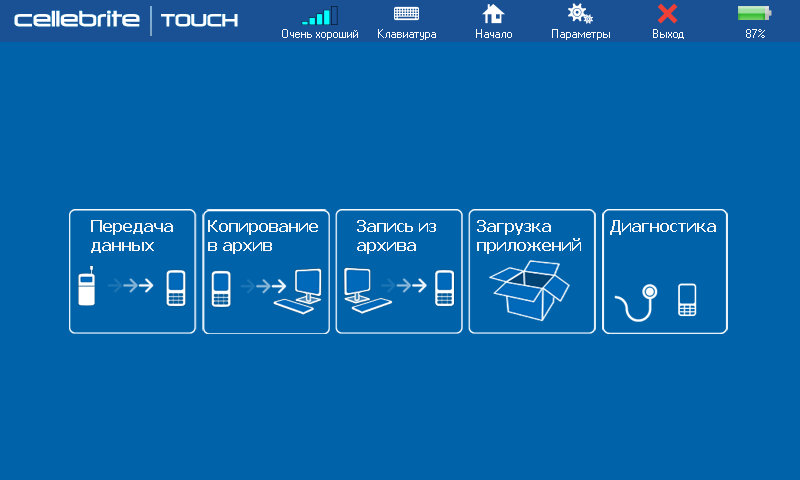
После этого предлагается войти в систему под определенным именем для исключения анонимных операций и для сбора статистики.
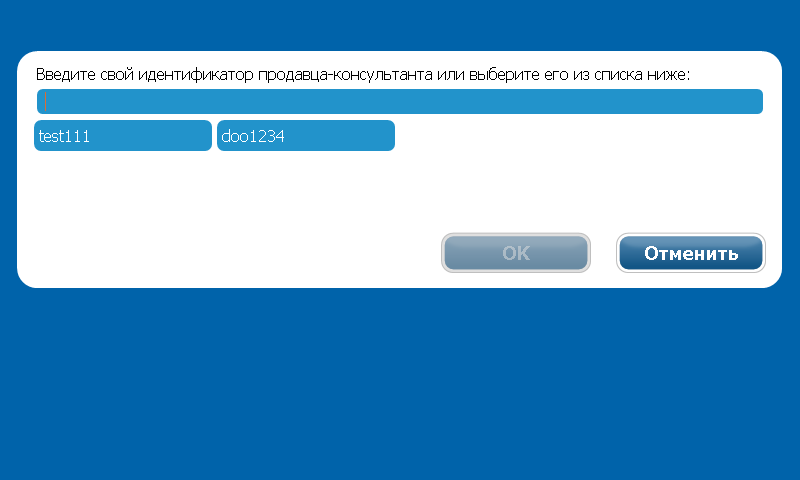
Далее стоит задача выбрать телефон из списка: сначала производитель, затем модель. Задача существенно облегчается возможностью контекстного поиска с помощью экранной клавиатуры.


Сначала я по невнимательности не нашел Nokia 1101 в списке, поэтому проверил копирование с SIM-карты. Для этого есть отдельный пункт в списке. SIM-карту можно вставлять либо в адаптер, либо, в случае полноразмерной карты – непосредственно в слот на устройстве. На экране начинает мигать красная стрелочка, которая указывает расположение разъема на корпусе (как стрелки в интерфейсах многих банкоматов).

На следующем шаге предлагается вставить накопитель для создания резервной копии. Флэшка вставляется в правый разъем USB с надписью “Target”, на который теперь указывает красная мигающая стрелочка.
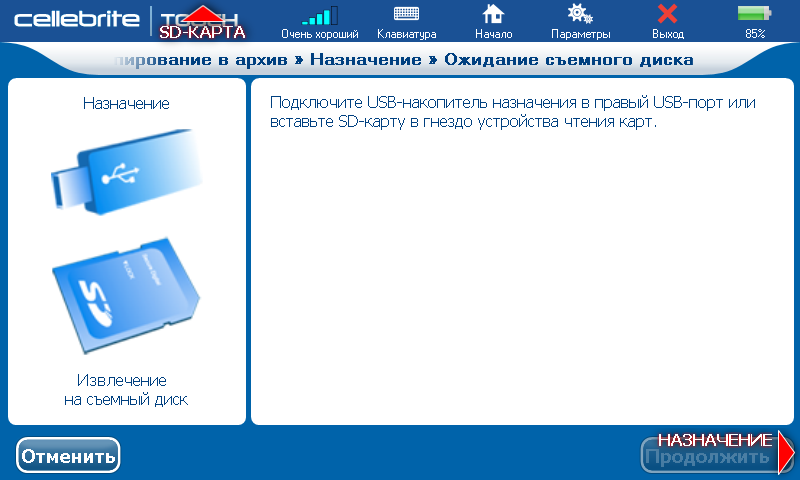
Факт вставки USB-накопителя определяется автоматически, и система переходит к следующему шагу. Здесь можно выбрать типы данных, которые необходимо скопировать. В нашем случае это лишь контакты и сообщения — остальные пункты неактивны. Выбираем все:
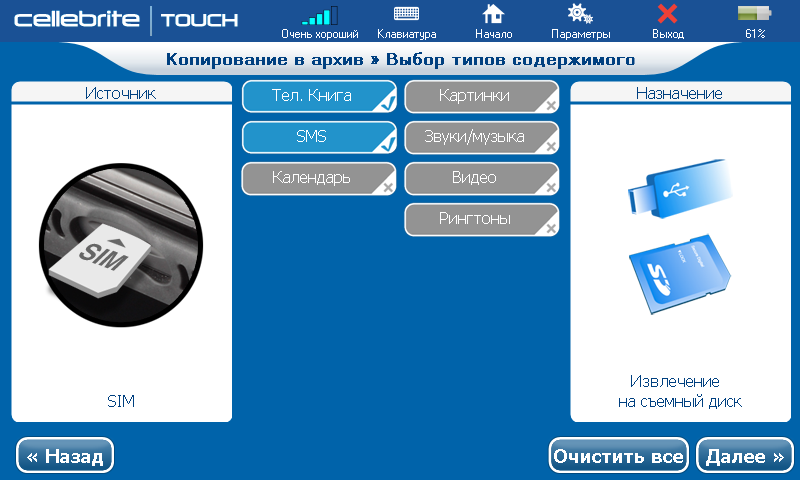
И затем начинается процесс копирования. Длится он в случае SIM-карты с полминуты.

По окончании копирования производится безопасное извлечение USB-накопителя из системы и отключение разъема источника. Затем выводится сообщение об успешном окончании операции и распечатка статистики по скопированным данным.
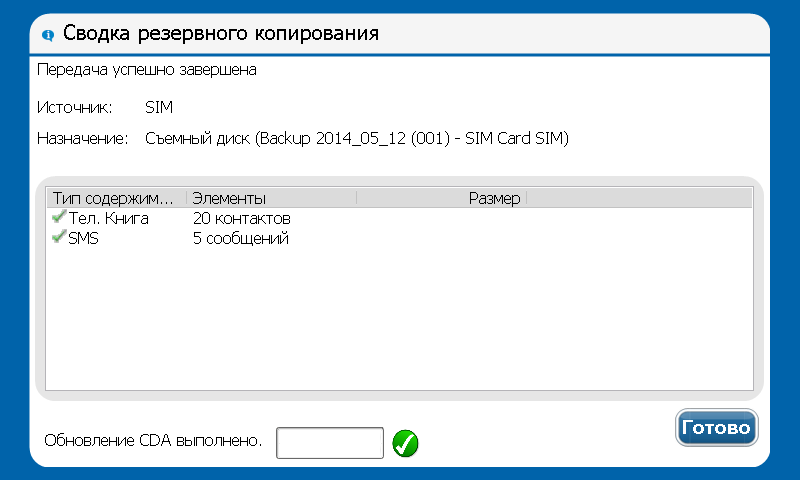
На мой взгляд, процедура очень ясная, не требующая специальных навыков от оператора.
Резервная копия SIM-карты выглядит следующим образом:
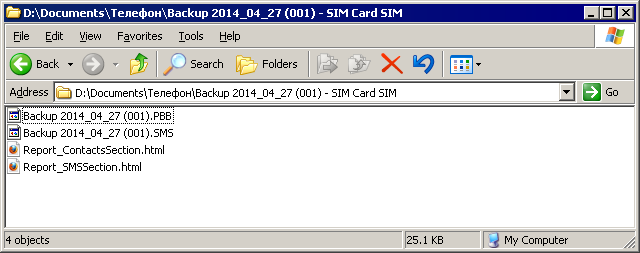
Имя папки содержит дату операции, тип устройства и порядковый номер (в случае нескольких операций одного типа в день).
Файлы PBB и SMS – бинарные. Они, по всей видимости, используются устройством для последующего восстановления или копирования на другой телефон.
Файлы Report_ContactsSection.html и Report_SMSSection.html – это отчеты о выполнении операций в удобно отформатированном виде. При этом они содержат полную копию всех сообщений и контактов, что удобно для визуальной проверки операции. Выглядит отчет примерно так:
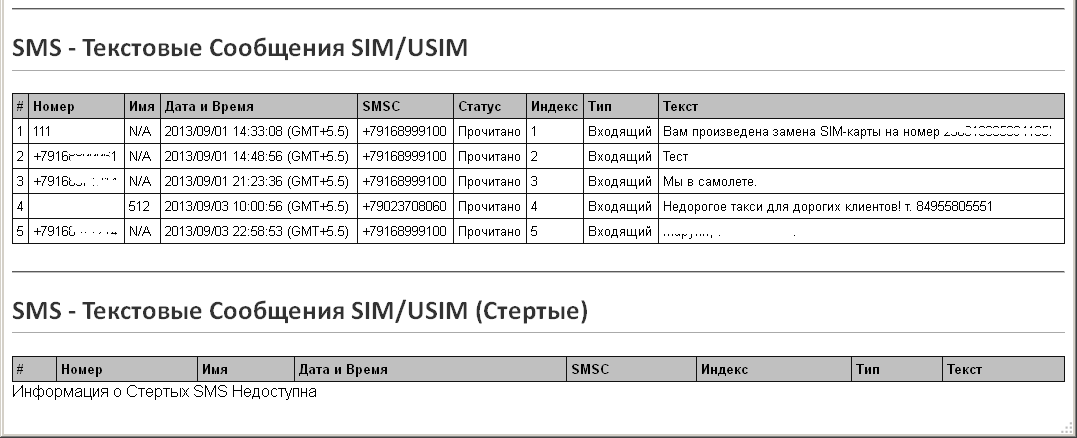
Вторым телефоном в моем списке оказался Sony-Ericson J300i. Как я уже сказал, мне, в свое время, так и не удалось перекинуть контакты и сообщения с внутренней памяти на SIM, поэтому Cellebrite пришелся здесь очень кстати. Однако при первой попытке меня ждало разочарование: телефон не определялся системой.
Сначала все шло хорошо. На первом шаге я выбрал правильную модель из списка. После этого система предложила мне найти кабель с номером 25 и подключить его к телефону и к левому COM-порту устройства. Интересно, что для всех кабелей с COM-портом здесь повсеместно используется разъем RJ-45.
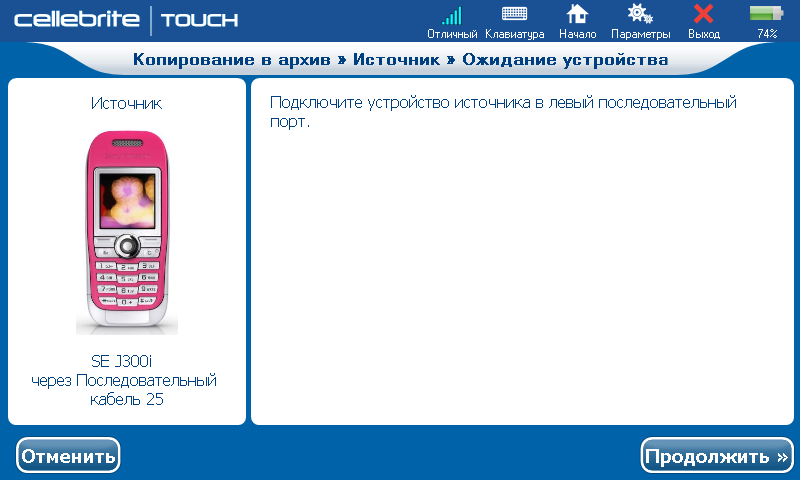
После вставки накопителя и выбора типа содержимого я запустил процесс копирования, но устройство не обнаружило телефон и выдало список возможных причин сбоя. Одним из пунктов была рекомендация почистить контакты прилагаемой щеткой! Еще до прочтения я просто протер контакты спиртом, но это не помогло. Тогда я без особой надежды, но все же довольно сильно поскреб их щеткой. И тут все отлично заработало!
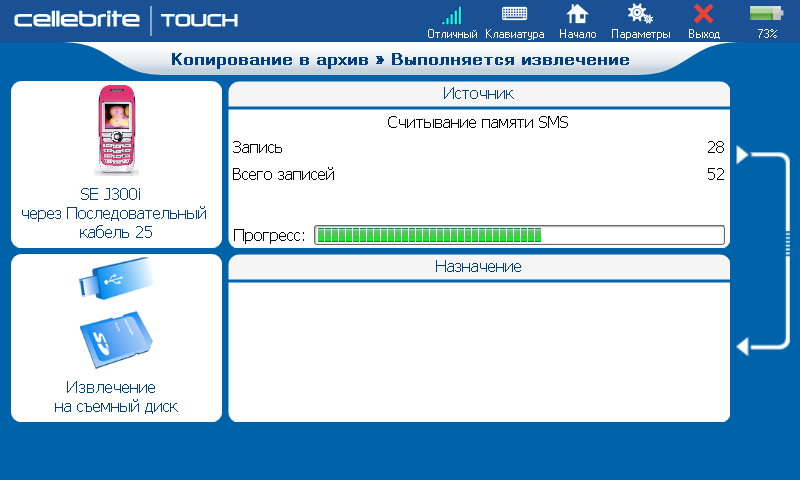
Копировалось, правда, довольно медленно – 1.5 Мб данных переписывалось около 10 минут. Даже для COM-порта довольно медленно. Может быть, здесь еще были многократные попытки записи из-за плохого контакта. Но, так или иначе, все прошло успешно. Интересно, что в процессе копирования издавался странный звук, похожий на хруст головок винчестера. Но ведь у нас SSD. При копировании по USB никаких звуков не было.
Следующей была Nokia 1208, модель которой мне удалось опознать, лишь набрав системный USSD-код. Несмотря на древность аппарата, он оказался в списке поддерживаемых. И мне было предложено выбрать дата-кабель с номером 103:
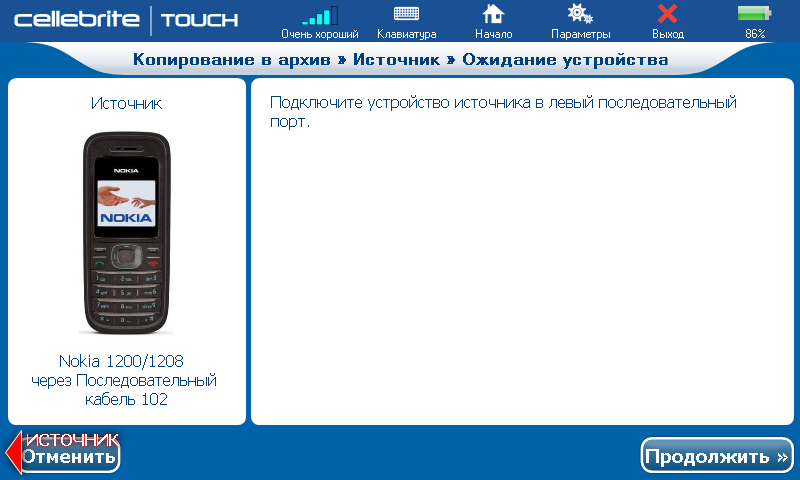
Значит все-таки это был не отладочный разъем на телефоне.
Этот телефон хранит весь контент только на SIM-карте, поэтому варианта «Телефон» при копировании не было.
Система успешно сохранила SMS-сообщения, а вот контакты с SIM-карты почему-то не прочитались:

Надо будет написать разработчикам.
Далее я таким же образом скопировал данные с глючного Samsung S5560. На удивление, операция прошла практически успешно. Необходимо было выбрать режим Samsung PC Studio при подключении телефона. Единственное, что удивило – крайне медленная скорость копирования по USB. Но это оказалась проблема конкретного телефона, потому что с Galaxy Note все было на порядок быстрее.
И все же данный аппарат решил выкинуть мне подлость. Не удалось скопировать SMS, длина которых превышает стандартные 160 символов. Вместо текста отображается вот такое сообщение:

Я написал разработчикам Cellebrite. Возможно, проблему удастся решить.
Порадовала возможность для некоторых телефонов выбирать между USB или Bluetooth для подключения – вдруг USB-порт не работает. Внимание к мелочам в устройстве Cellebrite постоянно бросается в глаза.
Ну и в качестве эталонного теста я взял свой Galaxy Note I.
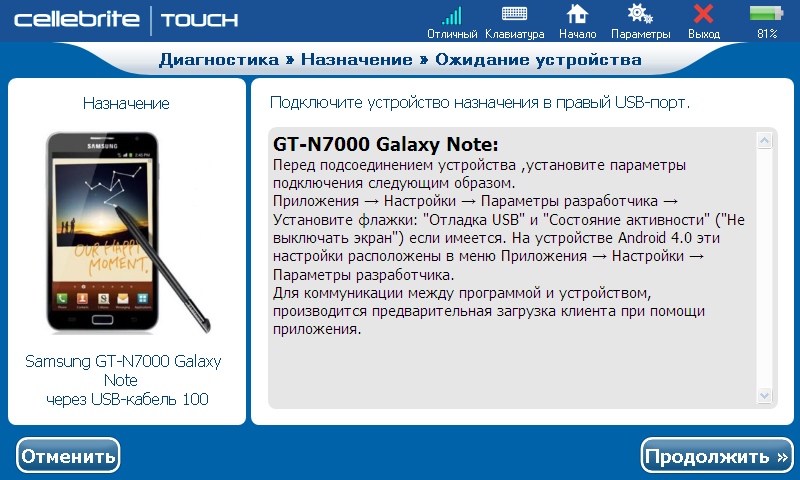
Кстати, для USB-подключения возможно автоматическое обнаружение телефона и автоматическое определение модели:
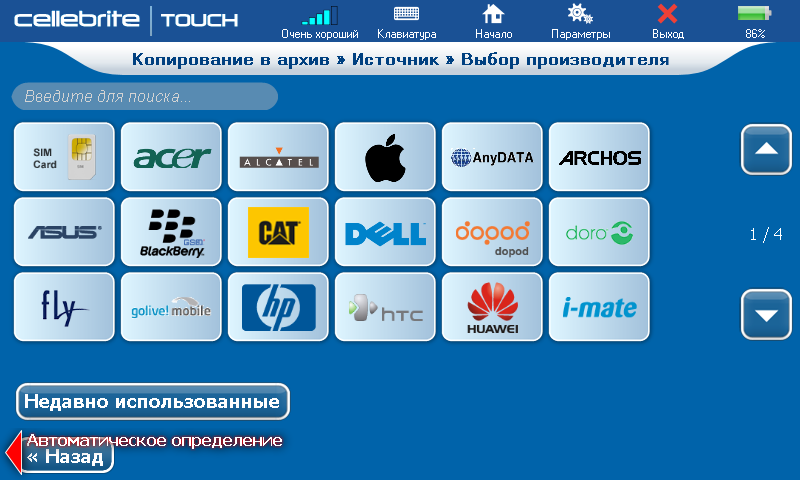
Из отличий от предыдущих телефонов здесь пришлось включить функцию отладки по USB – инструкция появилась прямо на экране. Это необходимо для того, чтобы Cellebrite установил на телефон специальное приложение для доступа к данным.
Далее было предложено выбрать акаунты, данные которых необходимо скопировать:

В принципе, в Android- и IOS-телефонах нет особой необходимости в резервном копировании данных, т.к. все, как правило, хранится на сервере, откуда можно создать копию намного проще. Однако при копировании данных с одной платформы на другую устройство Cellebrite упрощает задачу в разы. Ну и просто иметь оффлайновую резервную копию всегда полезно.
Напоследок расскажу еще про ту самую Nokia 1101. Оказывается, я просто невнимательно искал. Клавиатурный поиск помог найти искомую модель:
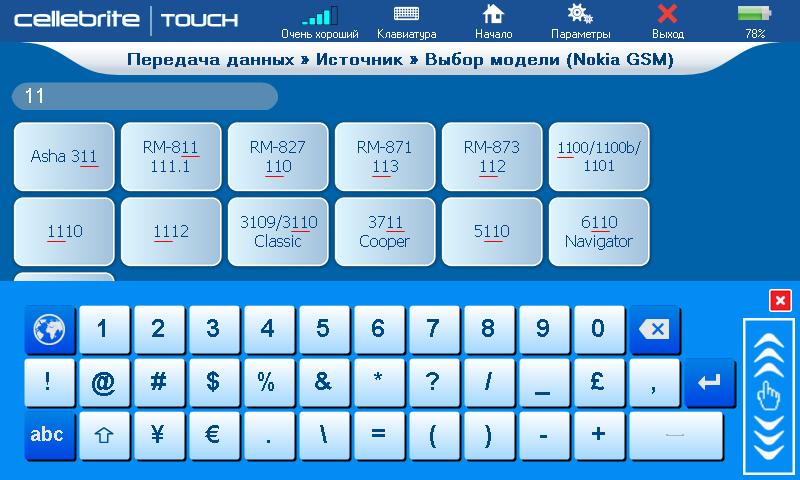
Но самое большое удивление ожидало меня дальше. У этого телефона вообще нет дата-кабеля. Однако устройство бодро сообщило, что надо достать кабель с номером 103.
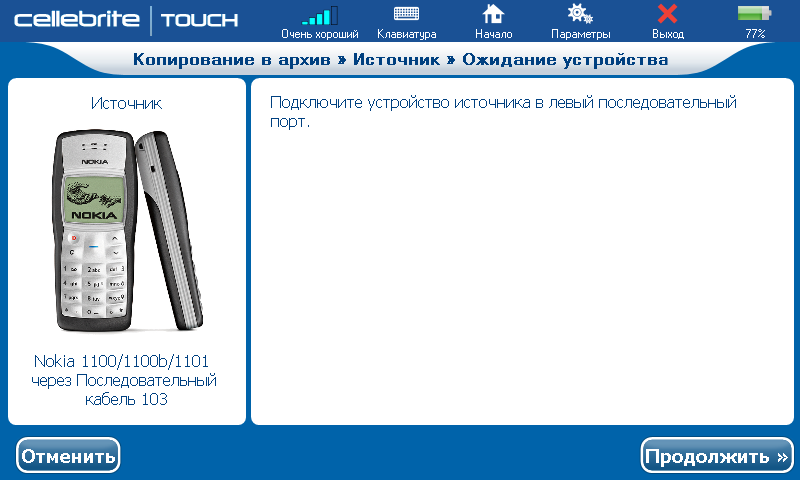
Кабель оказался вот такой:

Оказывается, под аккумулятором есть специальный разъем для считывания данных. Кабель надо подключить к этому разъему, а аккумулятор вставить сверху в специальный паз. На мой взгляд, очень круто!
Таким образом, у меня дома не оказалось ни одного телефона, который бы не поддерживался устройством Cellebrite.
Отдельно стоит сказать о функции копирования других типов файлов. Здесь, на мой взгляд, не все идеально. Во-первых, список типов файлов очень ограничен: аудио, видео, фото. На современных телефонах люди хранят книги, документы и другие типы информации. Их придется копировать вручную. А во-вторых, само копирование никак не учитывает структуру папок и назначение файлов. На резервной флэшке создаются папки: Audio, Images, Ringtones, Videos, в которые просто складируются все файлы соответствующего типа, которые удалось найти. При этом, например, записи с диктофона попали у меня в папку Ringtones, а в папке Images, помимо фотографий с камеры, лежали какие-то текстуры от программы iGO, а также системные обои. В принципе, желание скопировать все по максимуму похвально. Но я бы тогда сохранял структуру каталогов и копировал все типы файлов. Ведь в Cellebrite каждая модель телефона имеет отдельную поддержку, поэтому список предустановленных производителем файлов известен, и, наверное, можно определить, какие файлы созданы пользователем. Но задача эта, конечно, нетривиальная.
Кстати, все время тестирования (около 4-5 часов) устройство было отключено от электросети. Через 5 часов работы аккумулятор разрядился, и система корректно завершила работу и выключилась. Очень хороший показатель для такого компактного аккумулятора.
По поводу диагностики телефонов: это очень обширная отдельная тема. Перед продажей каждый телефон необходимо тщательно протестировать, выявить его недостатки, найти неработающие функции и либо устранить проблемы, либо сообщить о них покупателю.
Cellebrite позволяет обнаружить проблемы с аппаратурой, такие как: динамик, экран, клавиатура, работоспособность камеры и сенсорного дисплея, всевозможных датчиков, WiFi и Bluetooth, производительность центрального процессора, состояние аккумулятора и прочее. Также возможно обнаруживать сбои программного обеспечения/прошивки, искать и удалять вредоносные программы.
Вот как выглядит экран диагностики для Samsung Galaxy Note:
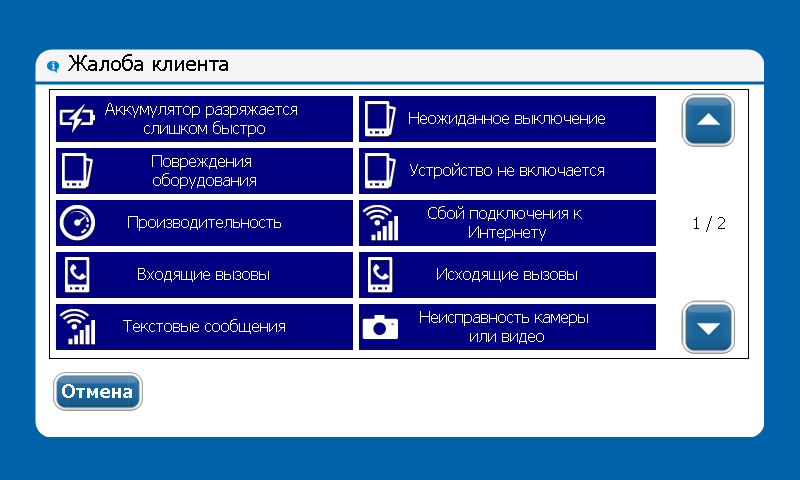
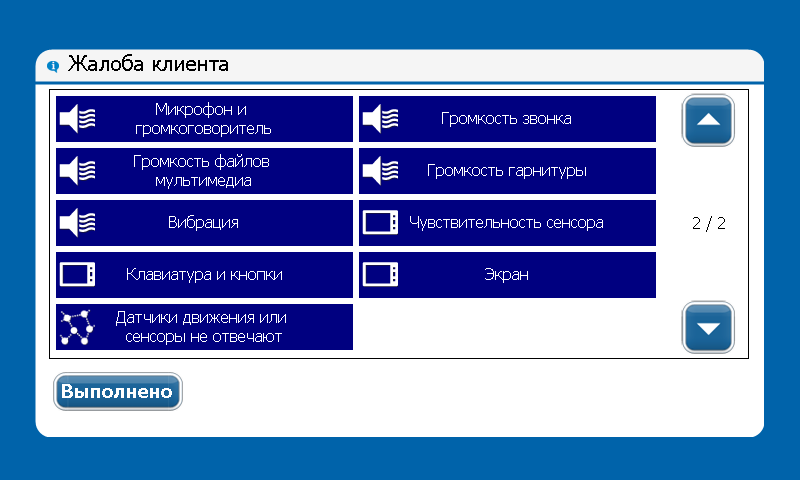
Для тестирования на телефон устанавливается клиентское приложение:
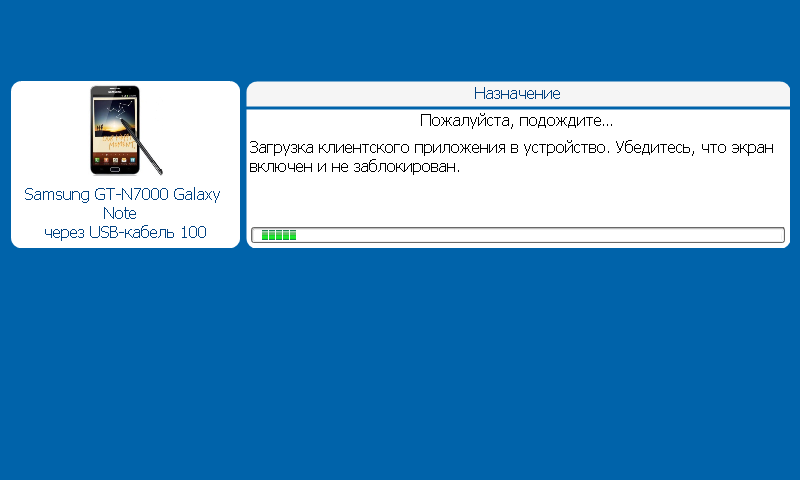
Затем запускается набор тестов:
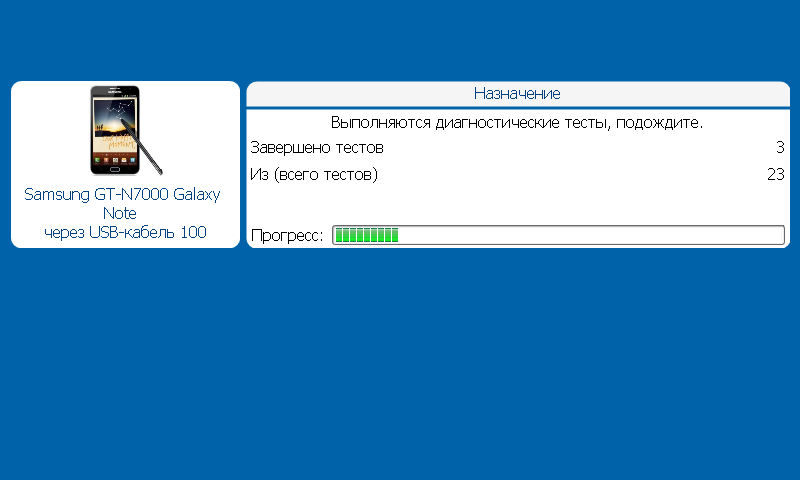
По результатам выдается отчет:

На моем телефоне проблем обнаружено не было. После завершения Cellebrite напоминает о восстановлении настроек:
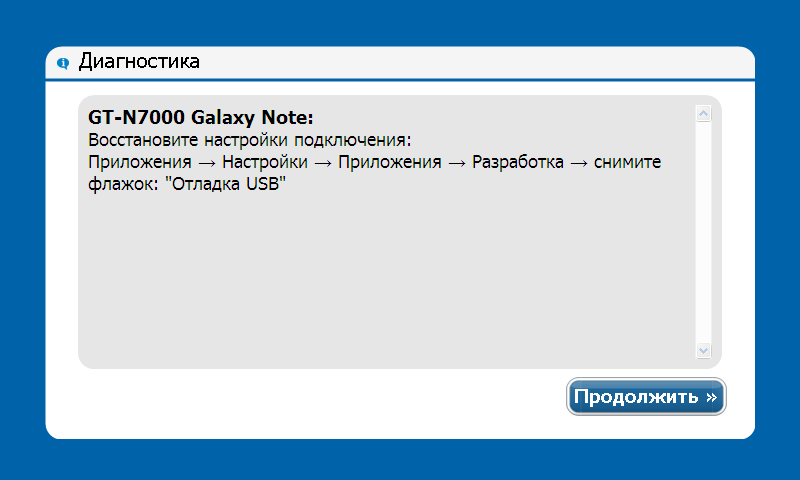
Функции диагностики сейчас активно развиваются, постоянно добавляются новые. Это, на данный момент, основное направление разработки в компании.
Выгоды применения
Изучив возможности устройства, подумаем теперь, какие выгоды можно получить салонам связи и мобильным операторам от его применения.
Вот несколько работающих бизнес-схем в Европе:
- Франция: SFR и Orange предоставляют перенос данных на платной основе (5 евро за 1 транзакцию) и в среднем проводят от 40 до 60 транзакций в месяц в каждой точке продаж. Кстати говоря, при тестировании в компании Билайн было проведено 137 транзакций в неделю в 3-х точках продаж.
- Германия: операторы получают доходы от платной установки приложений от третьих лиц (банки, транспортные компании, Google и другие разработчики приложений)
- Великобритания: Vodafone оказывает сервис переноса данных бесплатно просто в целях повышения уровня обслуживания для повышения статуса (типично английские заморочки)
Если исходить из очевидного, то устройство дает бизнесу следующее:
- увеличивает продажи и сервис в точках розничной торговли
- оптимизирует сервисные операции и позволяет высвободить ресурсы и ускорить обслуживание
- существенно поднимает качество сервиса
- устраняет для клиентов барьеры, мешающие менять телефоны
- повышает доход новыми прибыльными способами ведения бизнеса
- благодаря аналитическим инструментам, позволяет улучшить логистику у подстроить бизнес под наиболее востребованные запросы клиентов
Теперь рассмотрим получаемые преимущества по отдельным типам операций чуть более подробно.
Резервное копирование и восстановление:
- После того как данные клиента перенесены со старого телефона на новый, у него также остается резервная копия данных на его носителе
- Человек уверен, что если новый телефон будет утерян, – всегда есть возможность принести USB в магазин и немедленно восстановить данные на любой новый телефон
- Клиенты, имеющие данные резервной копии в «облаке» вернутся в магазин, чтобы активировать дополнительное резервное копирование или восстановить утерянные данные
Диагностика позволит:
- Предупредить ремонт телефона
- Быстро обнаружить проблемы с аппаратурой общего характера, такие как: динамик, экран, клавиатура, работоспособность камеры, датчиков, сенсорного дисплея, WiFi и Bluetooth, производительность центрального процессора
- Выявить сбои программного обеспечения/прошивки, обнаружить и удалить вредоносные программы
- Определить состояния батареи
- Улучшить качество обслуживания и повысить удовлетворенность клиентов с помощью немедленного решения проблем «здесь и сейчас»
- Получить существенную экономию на расходах при обмене телефонов
- Гарантировать, что все необходимые тесты с аппаратом проведены до того как его заменить или отправить в сервисный центр
- Уменьшить расходы на логистику
- Существенно сократить лишние телефоны в ремонтном цикле и уменьшить случаи отправки в сервис исправных телефонов
Загрузка приложений позволит:
- Загружать приложения в торговых точках: операторские приложения, пакеты наиболее востребованных приложений, партнерские приложения: банки, транспортные компании и т.д., приложения третьих сторон
- Платно загружать музыку и фильмы
- Продвигать операторский контент по регионам в виде пакетов
- Централизовано управлять коллекцией приложений с помощью web-консоли
Аналитические инструменты позволят:
- Выявлять клиентские предпочтения и тренды операций
- Централизовать статистику всех точек продаж в розничной сети и сети дилеров
- Контролировать операции, состояние и показатели эффективности
- Розничные продавцы могут значительно повысить производительность, просматривая и анализируя важнейшие рабочие данные и выполняя корректирующие действия
Сохраняется следующая статистика:
- Точка розничной торговли (код точки, название, адрес)
- ID оператора
- Данные о телефонах (IMEI/ESM, модель)
- Вид транзакции (перенос с телефона на телефон, резервное копирование на флэшку, восстановление данных и т.д.)
- Размер передаваемых данных
- Загруженные приложения (версия, изготовитель)
- Статус транзакции (успешно, неудачно, незакончена, ошибка чтения, ошибка записи)
- Время и дата транзакции — реальное время в салоне (время загрузки, длительность, начало и завершение, общее время чтения и записи информации)
- ID Cellebrite Touch

Отчеты генерируются ежедневно, еженедельно или ежемесячно в формате PDF, Excel или .CSV. Вот, например, отчет о типах наиболее частых транзакций:

Справка о компании Cellebrite
- В компании работает 330 сотрудников, из них 150 — в R&D.
- По всему миру установлено около 150000 устройств Cellebrite у 200 операторов сотовой связи и розничных продавцов в 60 странах мира.
- Количество транзакций в год по переносу данных превышает 250 млн.
- Компания Cellebrite основана в 1999 году, ее офисы расположены в США, Германии, Сингапуре, Латинской Америке.
- С 2007 компания полностью принадлежит японской Sun Corporation.
- Официальный сайт
Перспективы развития Cellebrite в России
На данный момент устройствами Cellebrite оборудуются офисы продаж сотовых операторов.
Билайн установил в точках продаж устройства Cellebrite Touch. Сейчас это порядка 200-300 штук. Вот рассказ от первого лица.
МТС отыграл конкурс на закупку устройств, предназначенных для передачи, резервного копирования и восстановления мобильного контента. По данному конкурсу в офисы продаж МТС будут поставляться устройства Cellebrite Touch.
Устройство мне очень понравилось. Отличная идея: решается, действительно, насущная проблема клиентов. Реализовано все на очень высоком уровне, везде заметно внимание к деталям. Цена высоковата — 90 тыс рублей. Но это не массовое устройство, не гаджет. Для салона связи, на мой взгляд, очень выгодное вложение.






